pyqt5で画像を等高線のように表示するGUIを作りたいです。画像を等高線のように表示するコードは次のように書けます。
from PIL import Image, ImageOps, ImageFilter
import numpy as np
import matplotlib.pyplot as plt
# 画像読み込み
img = Image.open('300.png')
# グレースケール化
img = ImageOps.grayscale(img)
# ぼかし
img = img.filter(ImageFilter.GaussianBlur(3))
# 配列化
data = np.asarray(img)
# 等高線
plt.contour(data)
# 描画
plt.show()
これで、
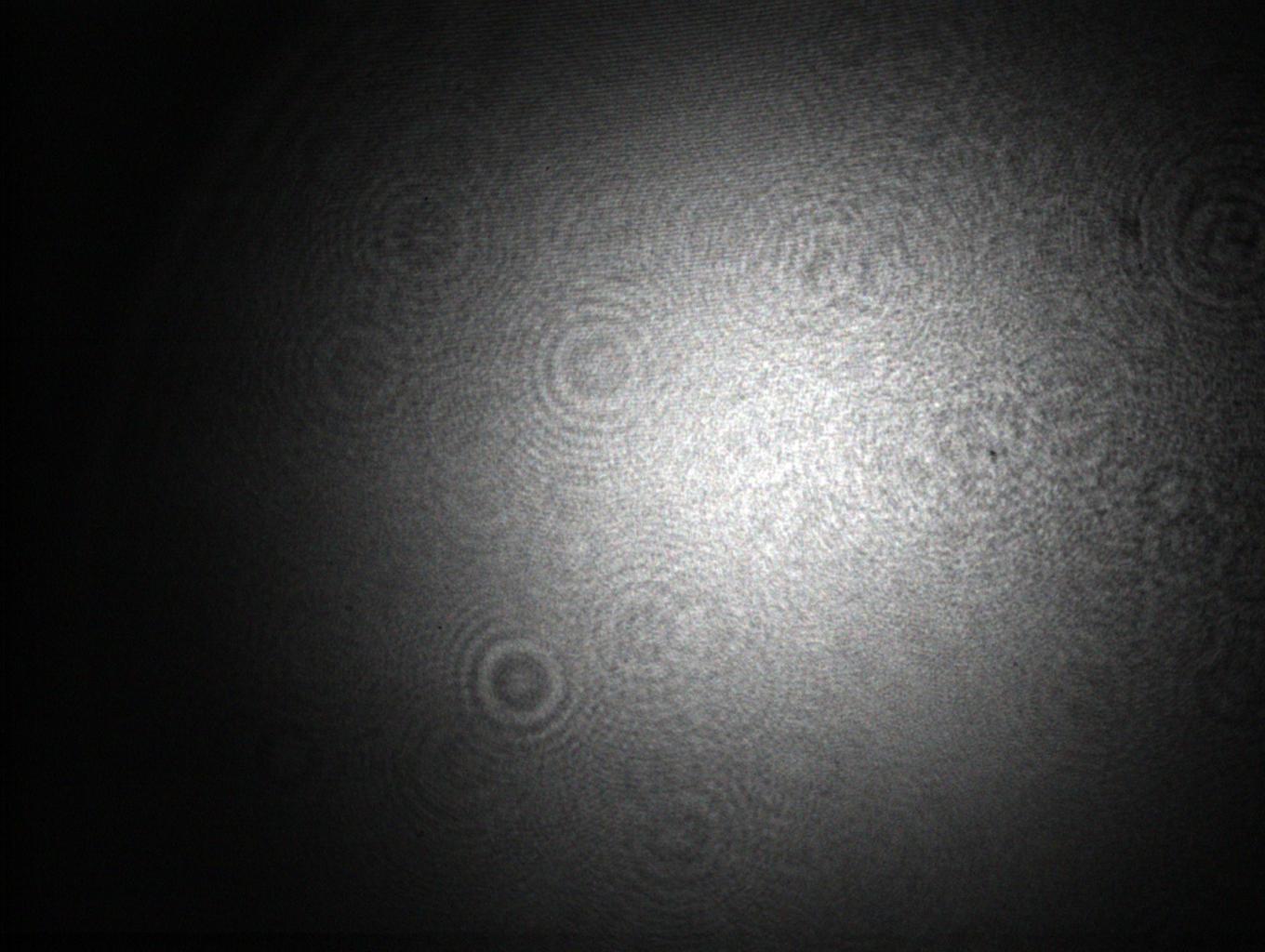
のような画像が
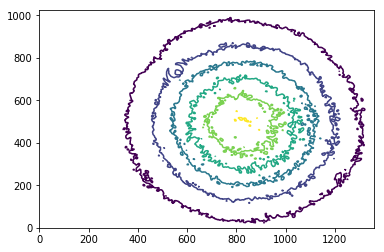
このように変換されます。これを踏まえて、pyqt5を使ってGUIを書いたものが次のコードになります。
import sys
from PyQt5.QtWidgets import *
from PyQt5.QtGui import *
from PyQt5.QtCore import *
from PyQt5 import QtGui,QtCore, QtWidgets
import os.path
from PIL import Image, ImageOps, ImageFilter
import matplotlib.pyplot as plt
import numpy as np
from matplotlib.backends.backend_qt5agg import FigureCanvasQTAgg as FigureCanvas
class Example(QtWidgets.QDialog):
def __init__(self, parent=None):
super().__init__(parent)
self.button1 = QtWidgets.QPushButton('実行',self)
self.button1.clicked.connect(self.calc)
self.button2 = QtWidgets.QPushButton(self)
global img
img = "300.png"
self.button2.setIcon(QIcon(img))
self.button2.setIconSize(QSize(400,300))
layout=QtWidgets.QVBoxLayout()
layout.addWidget(self.button1)
layout.addWidget(self.button2)
self.setLayout(layout)
def calc(self):
pass
"""
image = Image.open(img)
image = ImageOps.grayscale(image)
image = image.filter(ImageFilter.GaussianBlur(3))
data = np.asarray(image)
plt.contour(data)
self.figure = plt.figure()
self.axes = self.figure.add_subplot(111)
self.canvas = FigureCanvas(self.figure)
self.axes.plot(data)
self.button2.setIcon(self.canvas)
"""
if __name__ == '__main__':
app = QApplication(sys.argv)
ex = Example()
ex.show()
app.exec_()
これで、次のようなGUIが出来ます。
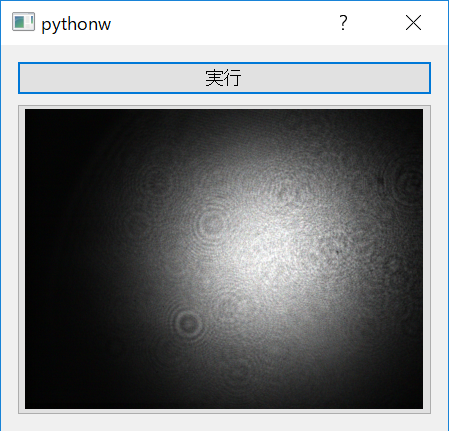
ここで、「実行」ボタンを押したときに表示されている画像が等高線表示されるようにしたいです。しかし、コードの41行目のcalc関数の中をどのように書けばいいのか分かりません。グラフを画像データに変えることができればアイコンをその画像に置き換えることもできそうですが、画像データへの変換の仕方も分かりません。